Подключение HP DeskJet 6983 к компьютеру
USB
Принтер подключается к компьютеру с помощью кабеля универсальной последовательной шины (USB). Для подключения с помощью кабеля USB на компьютере должна быть установлена ОС Windows 98 SE или последующие версии.

Инструкции по подключению принтера с помощью кабеля USB приведены на плакате по установке, который поставляется вместе с принтером.
Кабель USB может не входить в комплект поставки принтера.
Переключение принтера с USB-соединения на сетевое соединение
Если принтер был первоначально подключен с помощью соединения USB, впоследствии его можно подключить к беспроводной сети или сети Ethernet. Если пользователь представляет себе процедуру подключения принтера к сети, он может воспользоваться общими инструкциями (см. ниже). Более подробные инструкции по подключению принтера к сети приведены в руководстве по установке.
Для обеспечения оптимальной производительности и безопасности беспроводной сети используйте для подключения принтера точку доступа (например, беспроводной маршрутизатор).
Переключение с USB-соединения на соединение беспроводной сети
1. Отсоедините кабель USB от порта на задней панели принтера.
2. Поместите компакт-диск с программным обеспечением принтера в дисковод компакт-дисков и следуйте инструкциям на экране.
Будет запущен мастер установки.
3. На экране Тип подключения выберите Беспроводной режим и щелкните Далее.
4. Выполните установку поддержки сети, следуя инструкциям на экране.
5. По завершении установки откройте окно Принтеры и факсы в Панели управления и удалите принтеры, установленные для подключения по шине USB.
Переключение с USB-соединения на проводное соединение (Ethernet)
1. Отсоедините кабель USB от порта на задней панели принтера.
2. Подключите один разъем кабеля Ethernet к порту Ethernet на задней панели принтера, а другой разъем к свободному порту Ethernet маршрутизатора, коммутатора или точки доступа.
3. Поместите компакт-диск с программным обеспечением принтера в дисковод компакт-дисков и следуйте инструкциям на экране.
Будет запущен мастер установки.
4. На экране Тип подключения выберите Проводная сеть и щелкните Далее.
5. Выполните установку поддержки сети, следуя инструкциям на экране.
6. По завершении установки откройте окно Принтеры и факсы в Панели управления и удалите принтеры, установленные для подключения по шине USB.
Беспроводная сеть
Для получения сведений о настройке щелкните одну из следующих ссылок:
• Основные сведения о беспроводных сетях
• Вопросы безопасности беспроводных сетей
Для получения сведений о функциональных элементах принтера, связанных с работой в беспроводной сети, щелкните одну из следующих ссылок:
• Кнопка SecureEasySetup
• Индикатор состояния беспроводной сети
• Кнопка печати отчета
• Индикатор сетевой активности
• Радиопередатчик беспроводной сети
• Страница отчета HP
• Встроенный Web-сервер (EWS)
Дополнительные сведения:
• Сброс настроек принтера в значения по умолчанию
• Устранение неполадок
• Глоссарий
Основные сведения о беспроводных сетях
Встроенные средства поддержки беспроводной сети обеспечивают подключение принтера непосредственно к беспроводной сети Wi-Fi 802.11g или 802.11b без использования внешнего сервера печати.
Для подключения принтера к беспроводной сети следуйте инструкциям по установке принтера в беспроводной сети, приведенным в руководстве по установке.
Wi-Fi
802.11g и 802.11b
Wi-Fi представляет собой технологию беспроводной связи, обеспечивающую возможность объединения компьютеров и других устройств (например, принтеров) в беспроводную сеть и подключения их к Интернету без использования проводов. Принтер совместим с сетями Wi-Fi двух типов: 802.11g и 802.11b.
Для передачи радиосигналов в сетях 802.11g и 802.11b используется полоса частот 2,4 ГГц. Устройства 802.11 g взаимодействуют на скоростях до 54 мегабит в секунду (Мбит/с). Устройства 802.1 1b взаимодействуют на скоростях до 11 Мбит/с.
Для получения инструкций по переключению принтера между режимами 802.11b и 802.11g щелкните эту ссылку.
802.11a
802.11a представляет собой быстро развивающуюся технологию построения беспроводных сетей, функционирующих в полосе частот 5 ГГц и обеспечивающих скорость передачи, сравнимую со скоростями передачи 802.11g. Принтер не может взаимодействовать с устройствами 802.11a по беспроводной сети.
При подключении принтера к беспроводной сети 802.11a можно воспользоваться кабелем Ethernet для подключения принтера к точке доступа беспроводной сети, что позволит добиться скорости взаимодействия, сравнимой со скоростью взаимодействия в сети 802.11a. Если в беспроводной сети поддерживается технология 802.11 g или 802.11b, можно перевести остальные сетевые устройства на более низкую частоту и выполнить беспроводное подключение принтера к сети.
Для подключения принтера к сети Ethernet необходимо следовать инструкциям по установке принтера в сети Ethernet.
Адаптеры и точки доступа Адаптеры
Хотя в некоторых устройствах, например, в принтере, предусмотрена поддержка сети Wi-Fi встроенными средствами, для подключения к беспроводной сети других устройств может потребоваться специальный адаптер.
Примеры типовых адаптеров:



Плата PCMCIA, устанавливаемая в разъем PCMCIA портативного компьютера.
Плата ISA или PCI, используемая в настольном компьютере
Адаптер USB, подключаемый к порту USB настольного или портативного компьютера
Существуют и другие типы адаптеров. Все адаптеры поставляются с программным обеспечением, позволяющим сконфигурировать адаптер для работы в беспроводной сети.
Точки доступа
Инфраструктурные сети представляют собой абсолютное большинство беспроводных сетей. Для работы в инфраструктурной сети необходимо задействовать точку доступа к беспроводной сети.
Точка доступа к беспроводной сети выполняет функции центрального концентратора беспроводной сети или маршрутизатора, обеспечивающего связь беспроводной сети с другой сетью (например, Интернетом или сетью Ethernet). Устройства, работающие в сети, взаимодействуют друг с другом через точку доступа к беспроводной сети.

Режимы связи
При взаимодействии беспроводных устройств может использоваться один из двух режимов связи:
• Инфраструктурный режим
• Режим одноранговой сети
Инфраструктурный режим
Для обеспечения оптимальной производительности и безопасности беспроводной сети HP рекомендует подключать принтер и другие сетевые устройства с помощью точки доступа к беспроводной сети (802.11b или g). Сеть, в которой для подключения сетевых устройств используется точка доступа, называется инфраструктурной сетью. Беспроводная сеть, в которой не используется точка доступа, называется одноранговой сетью.
Инфраструктурная беспроводная сеть обладает следующими преимуществами по сравнению с одноранговой сетью:
• Более развитые средства обеспечения безопасности сети
• Высокая надежность
• Гибкость сети
• Повышенная производительность, особенно в режиме 802.11g
• Разделяемый доступ в Интернет

Необходимые компоненты для инфраструктурной беспроводной сети
Для подключения принтера к беспроводной сети требуется следующее:
• Беспроводная сеть 802.11b или g с беспроводной точкой доступа.
• Настольный или портативный компьютер с поддержкой беспроводной сети или сетевой платой. Для подключения компьютера к точке доступа можно использовать соединение Ethernet (проводное) или беспроводное соединение. Если требуется подключить принтер к точке доступа с помощью соединения Ethernet, следуйте инструкциям, приведенным в руководстве по установке.
• Широкополосное соединение с Интернетом (рекомендуется), например, кабельное или DSL. При подключении принтера к беспроводной сети с доступом к Интернету HP рекомендует использовать беспроводной маршрутизатор (точку доступа) с поддержкой протокола DHCP.
• Имя сети (SSID)
• Ключ WEP (рекомендуется), идентификационная фраза WPA (если требуется).
Режим одноранговой сети
При настройке принтера на работу в одноранговой сети принтер взаимодействует с другими устройствами беспроводной сети без использования точки доступа. Одноранговое соединение можно использовать в том случае, если точка доступа отсутствует или требуется очень простая сеть.
Одноранговое соединение доступно при отсутствии точки доступа. Однако, оно обеспечивает небольшую гибкость, низкий уровень безопасности и меньшую производительность сети, чем при использовании точки доступа.
Для настройки режима одноранговой сети необходимо включить радиопередатчик беспроводной сети вручную.
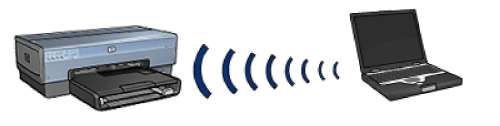
Переключение между режимами 802.11b и 802.11g
По умолчанию при работе в режиме одноранговой сети выбирается тип сети 802.11b. При работе в режиме инфраструктурной сети по умолчанию выбирается тип сети 802.11g. Для смены типа беспроводной сети принтера используется встроенный Web-сервер (EWS).
Для переключения компьютера из одноранговой беспроводной сети типа 802.11b в одноранговую беспроводную сеть 802.11g необходимо, чтобы в компьютере была установлена плата или адаптер 802.11 g.
Параметры беспроводной сети
На устройствах (например, компьютерах и принтерах), подключенных к беспроводной сети, должны быть заданы одинаковые значения следующих параметров:
Имя сети (SSID)
Имя сети, или "SSID", идентифицирует конкретную беспроводную сеть. Для функционирования в сети на устройстве должно быть задано имя сети.
Более подробное описание имен сети представлена на странице описание имени сети.
Профили беспроводной сети
Профиль беспроводной сети представляет собой группу параметров сети, уникальную для заданной беспроводной сети. В устройстве для беспроводных сетей могут храниться профили для различных беспроводных сетей. Чтобы пользователь компьютера мог пользоваться принтером, в компьютере должен храниться профиль беспроводной сети принтера.
Например, в памяти персонального компьютера, который должен использоваться в офисе и дома, должен храниться один профиль для домашней беспроводной сети и второй профиль для офисной рабочей сети. Принтер не поддерживает несколько профилей.
Вопросы безопасности беспроводных сетей
Устройства, функционирующие в беспроводной сети, должны быть одинаково настроены с точки зрения обеспечения безопасности.
Описание параметров обеспечения безопасности беспроводной сети для принтера приведено на странице описания вопросов безопасности беспроводной сети.
Снижение помех работе беспроводной сети
Выполнение следующих инструкций позволяет снизить помехи в работе беспроводной сети:
• Помещайте устройства беспроводной сети на максимальном удалении от больших металлических объектов, например, шкафов для хранения документов, и других электронных устройств, например, микроволновых печей и беспроводных телефонов, поскольку такие объекты могут препятствовать распространению радиосигналов.
• Располагайте устройства беспроводной сети на отдалении от больших каменных объектов и структур зданий, поскольку такие объекты могут поглощать радиоволны и понижать силу сигнала.
• При развертывании инфраструктурной сети разместите точку доступа в центральной области в зоне досягаемости всех беспроводных устройств, работающих в сети.
• Располагайте все устройства беспроводной сети в радиусе досягаемости других устройств.
Печать
Компьютеры, подключенные к сети, посылают задания на печать непосредственно на принтер, который печатает их в порядке поступления.
Принтер может одновременно принимать задания на печать от четырех пользователей.
Например, если пять пользователей одновременно отправят по заданию на печать на принтер, принтер примет четыре задания на печать, и отклонит пятое. Пользователю, отправившему пятое задание на печать, следует подождать несколько минут, а затем повторно отправить задание на печать.
Примеры беспроводных сетей
Существуют три типовые конфигурации беспроводных сетей:
Одноранговые сети
Одноранговая сеть представляет собой тип беспроводной сети, в которой устройства взаимодействуют непосредственно друг с другом, а не через точку доступа к беспроводной сети.
Например, простая одноранговая беспроводная сеть может состоять из портативного компьютера и принтера, взаимодействующих друг с другом.
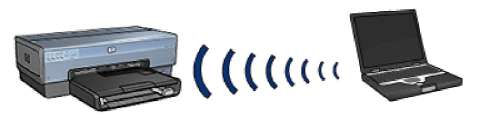
Одноранговые сети, как правило, невелики и просты по структуре. Производительность сетей такого типа может снижаться при подключении к сети более чем шести устройств.
Инфраструктурные сети
При работе в инфраструктурной сети устройств, например, компьютеры и принтеры, взаимодействуют через точку доступа. В небольших сетях точки доступа выполняют роль маршрутизаторов или шлюзов. Например, простая инфраструктурная беспроводная сеть может состоять из портативного компьютера и принтера, взаимодействующих друг с другом через точку доступа.

Смешанные проводные и беспроводные сети
Зачастую беспроводные устройства подключаются к большой проводной сети.
В таком случае точка доступа соединяется с основной сетью с помощью кабеля Ethernet, который подключается к порту WAN точки доступа. В этом случае точка доступа выполняет функции транзитного узла при взаимодействии проводных и беспроводных устройств. Проводные устройства передают данные точке доступа по кабелю Ethernet, а беспроводные устройства взаимодействуют с точкой доступа посредством радиоволн.
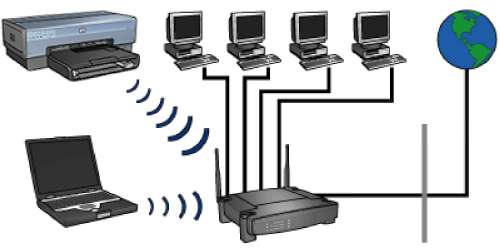
Например, в состав смешанной проводной и беспроводной сети могут входить следующие устройства:
• Несколько настольных компьютеров
• Точка доступа, подключенная к сети Ethernet
• Принтер, взаимодействующий с точкой доступа по беспроводной сети
Чтобы воспользоваться принтером, настольный компьютер передает задание на печать точке доступа по кабелю Ethernet. Затем точка доступа передает задание на печать на принтер по каналам беспроводной сети.
Профили беспроводной сети
Профиль беспроводной сети представляет собой набор параметров сети, уникальных для заданной беспроводной сети.
Многие устройства беспроводных сетей снабжены утилитами конфигурирования, которые позволяют устройству хранить профили нескольких беспроводных сетей. Чтобы пользователь компьютера мог пользоваться принтером, в компьютере должен храниться профиль беспроводной сети принтера.
Не все устройства беспроводных сетей поддерживают несколько профилей.
Принтер поддерживает только один профиль беспроводной сети.
В каждой сети предусмотрен уникальный набор параметров беспроводной сети. Человек создает на портативном компьютере следующие профили беспроводных сетей:
• at_work. Профиль содержит параметры офисной беспроводной сети.
• at_home. Профиль содержит параметры домашней беспроводной сети.
Расположение беспроводной сети
Офис
Профиль
 at_work
Имя сети: office
Режим связи: инфраструктурный Средства обеспечения безопасности: WPA Средства аутентификации: WPA/PSK
at_home
• Имя сети: home
• Режим связи: режим одноранговой сети
• Средства обеспечения безопасности: WEP
• Средства аутентификации: открытая система
При использовании портативного компьютера на работе пользователь должен выбрать профиль at_workдля подключения к рабочей сети.
Напротив, для подключения компьютера к домашней сети необходимо выбрать профиль at_home.
Имя сети (SSID)
Имя сети, или "SSID" идентифицирует конкретную беспроводную сеть. Для функционирования в сети на устройстве должно быть задано имя сети.
В беспроводной сети используется только одно имя сети.
На выбранном объекте, например, в офисе, может быть несколько беспроводных сетей, каждая из которых будет обладать своим именем сети, отличающимся от других. В беспроводных устройствах имена сетей используются для выбора требуемой сети при перекрытии зон действия нескольких сетей.
Чтобы ограничить доступ других пользователей к беспроводной сети, HP настоятельно рекомендует использовать пароль или идентификационную фразу и уникальное имя сети (SSID) для точки доступа. Точка доступа может поставляться с принятым по умолчанию именем сети (SSID), которое может использоваться другими пользователями, также не изменившими значения по умолчанию. Дополнительную информацию об изменении SSID см. в документации, входящей в комплект поставки точки доступа.
Принтер используется в офисе, в котором задействованы две беспроводные сети в режиме инфраструктуры. В каждой сети используется точка доступа.
В данном примере параметры обеспечения безопасности обеих сетей совпадают.
 Имя сети "network 1"
Имя сети одной беспроводной сети - network_1. Имя сети другой беспроводной сети - network_2.
Принтер сконфигурирован для работы в сети network_1
Для параметра 'имя сети' (SSID) на принтере задано значение network_1. Принтер может взаимодействовать только с устройствами, входящими в состав сети network_1. Другими словами, принтер может принимать задания на печать только из сети network 1.
 Имя сети "network 1"
Портативный компьютер сконфигурирован для работы в сети network_2
Для параметра 'имя сети' (SSID) на портативном компьютере задано значение network_2. Портативный компьютер не может связаться с принтером и не может посылать на принтер задания на печать.
 Имя сети "network 1"
Портативный компьютер переконфигурирован для работы в сети network_1
Для параметра 'имя сети' (SSID) на портативном компьютере задано значение network_1. Портативный компьютер может взаимодействовать с принтером и готов отправлять задания на печать в сеть network_1.
 Имя сети "network 1"
Вопросы безопасности беспроводных сетей
На принтере могут настраиваться различные параметры обеспечения безопасности беспроводных сетей в зависимости от типа беспроводной сети, в которой функционирует принтер.
Инфраструктурные сети
• WPA
• WEP
• Открытая система
Одноранговые сети (непосредственное взаимодействие устройств)
• WEP
• Открытая система
Для получения более подробной информации об обеспечении безопасности беспроводных сетей см страницу описания механизмов аутентификации и шифрования.
Повышение безопасности сети
Как и в случае с другими сетями, вопросы безопасности беспроводных локальных сетей (WLAN) прежде всего связаны с разграничением доступа и соблюдением конфиденциальности. Традиционные меры обеспечения безопасности сетей WLAN включают использование идентификаторов наборов служб (SSID), аутентификацию с использованием открытого или разделяемого ключа, использование статических WEP-ключей и дополнительную аутентификацию на уровне MAC. Такое сочетание обеспечивает элементарный уровень разграничения доступа и конфиденциальности данных.
При использовании точки доступа можно также задействовать более современные механизмы аутентификации и шифрования в беспроводной сети, например, режим использования предварительно разделенного ключа по технологии защищенного доступа к сети Wi-Fi (WPA-PSK).
Для обеспечения безопасности беспроводной сети HP настоятельно рекомендует при выполнении процедуры установки следовать схеме обеспечения безопасности беспроводной сети (WEP или WPA), пользоваться антивирусными программами для защиты от компьютерных вирусов и соблюдать основные правила безопасности, например, использовать надежные пароли и воздерживаться от открытия незнакомых вложений. В качестве составных частей при проектировании сети также следует рассмотреть возможность использования дополнительных сетевых компонентов, включая межсетевые экраны, системы обнаружения вторжений и сегментированные сети.
Если после установки принтера в сети необходимо использовать механизмы шифрования и аутентификации, измените соответствующие параметры на принтере до того, как изменять их на других устройствах в сети.
Аутентификация и шифрование
Вопросы обеспечения безопасности беспроводных сетей представляют собой сложную и постоянно развивающуюся тему. На данной странице приводится краткое описание основных принципов, позволяющих обеспечивать безопасность беспроводной сети.
В двух словах безопасность беспроводной сети требует реализации двух механизмов: аутентификации и шифрования.
Протокол обеспечения безопасности беспроводной сети, например, WEP или WPA, поддерживает различные уровни аутентификации и шифрования.
Аутентификация Определение
Процесс аутентификации используется для подтверждения подлинности пользователя или устройства перед предоставлением доступа к сети, что затрудняет несанкционированный доступ пользователей к сетевым ресурсам.
Для прохождения аутентификации и предоставления права пользования сетью устройство должно передать известный пароль другим сетевым устройствам. Если устройство не может передать верный пароль, оно не сможет взаимодействовать с другими сетевыми устройствами.
Типы аутентификации
Принтер поддерживает аутентификацию трех типов. У каждого типа аутентификации есть свои преимущества и недостатки.
Защищенный доступ по технологии Wi-Fi (WPA)
В стандарте WPA безопасность сети обеспечивается следующими мерами:
Шифрование данных, передаваемых в эфире от одного устройства беспроводной сети другому
Разграничение доступа к сетевым ресурсам с помощью протоколов аутентификации
С принтером смогут взаимодействовать только те устройства, на которых заданы те же параметры WPA, что и на принтере.
Например, если в сети принтера используется WPA, то с принтером смогут взаимодействовать только те устройства, на которых заданы те же параметры WPA, что и на принтере.
WPA обеспечивает безопасность более надежно, чем WEP.
WPA представляет собой сетевой механизм
WPA представляет собой дополнительный механизм беспроводной сети. WPA поддерживается не во всех беспроводных сетях.
Поддержку WPA на принтере следует конфигурировать только в том случае, если WPA используется в сети принтера. Параметры WPA, заданные на принтере, должны соответствовать параметрам сети.
Если WPA не поддерживается в сети принтера, не конфигурируйте на принтере поддержку WPA.
Если неизвестно, поддерживается ли WPA в сети, воспользуйтесь утилитой конфигурации сетевого адаптера компьютера или точки доступа к сети.
Шифрование
В стандарте WPA для кодирования данных используются ключи шифрования. Принтер поддерживает шифрование WPA двух типов: TKIP и AES.
Для получения более подробной информации о TKIP и AES см. страницу описания механизмов аутентификации и шифрования.
Использование функций безопасности WPA
Для конфигурирования поддержки WPA на принтере следуйте приведенным ниже инструкциям.
1. Подключитесь к встроенному web-серверу (EWS) принтера.
2. Откройте вкладку Сеть.
3. В поле Соединение щелкните Беспроводная сеть (802.11).
4. Выберите вкладку Дополнительные функции.
5. В поле Параметры сети выберите Инфраструктурная, затем выберите Аутентификация WPA-PSK.
6. Выберите в раскрывающемся списке Шифрование один из следующих вариантов:
- TKIP
- AES
- AES/TKIP
- WEP
7. Введите пароль в поле Пароль, затем повторите ввод пароля в поле Подтверждение пароля.
8. Просмотрите обзор конфигурации, нажмите Применить, затем закройте EWS.
Алгоритм WEP
Алгоритм WEP используется для обеспечения безопасности путем шифрования данных, передаваемых в эфире от одного устройства беспроводной сети другому.
Кроме того, WEP поддерживает механизмы аутентификации. Для получения более подробной информации об аутентификации и шифровании см. страницу описания механизмов аутентификации и шифрования.
Протокол WEP используется для кодирования данных, передаваемых по сети, чтобы сделать данные недоступными для лиц, перехвативших трафик. С принтером смогут взаимодействовать только те устройства, на которых заданы те же параметры WEP, что и на принтере.
Например, если в сети принтера используется WEP, то с принтером смогут взаимодействовать только те устройства, на которых заданы те же параметры WEP, что и на принтере.
WEP представляет собой сетевой механизм
WEP представляет собой дополнительный механизм беспроводной сети. WEP поддерживается не во всех беспроводных сетях.
Поддержку WEP на принтере следует конфигурировать только в том случае, если WEP используется в сети принтера. Параметры WEP, заданные на принтере, должны соответствовать параметрам сети. Если в сети используется WEP, необходимо подключить принтер к сети с помощью кабеля Ethernet для установки программного обеспечения принтера.
Если WEP не поддерживается в сети принтера, не конфигурируйте на принтере поддержку WEP.
Если неизвестно, поддерживается ли WEP в сети, воспользуйтесь утилитой конфигурации сетевого адаптера компьютера или точки доступа к сети.
Ключи WEP
Устройства, функционирующие в беспроводной сети, в которой используется протокол WEP, кодируют данные с помощью ключей WEP.
Ключи WEP могут также использоваться для аутентификации.
После создания набора ключей WEP зафиксируйте их и храните ключи в безопасном месте. Вы не сможете узнать значения ключей WEP из настроек программного обеспечения принтера.
При утрате ключей WEP добавление нового устройства в сеть будет невозможно без перенастройки параметров WEP на всех сетевых устройствах.
В сети, в которой задействован протокол WEP, могут использоваться несколько ключей WEP. Для каждого ключа WEP может быть задан номер (например, ключ 2). Каждое устройство, работающее в сети, должно распознавать все ключи WEP данной сети и номер ключа, присвоенный каждому ключу.
Использование шифрования WEP
Для конфигурирования поддержки WEP на принтере следуйте приведенным ниже инструкциям.
1. Подключитесь к встроенному web-серверу (EWS) принтера.
2. Перейдите на вкладку Сеть.
3. В поле Соединение щелкните Беспроводная сеть (802.11).
4. Выберите вкладку Дополнительные функции.
5. В поле Параметры сети выберите Инфраструктурная или Одноранговая, затем выберите Аутентификация WEP.
6. Из раскрывающегося списка Аутентификация выберите соответствующий метод аутентификации.
7. Введите ключ WEP в поле Ключ, повторите ввод ключа WEP в поле Подтверждение ключа, затем выберите номер ключа из раскрывающегося списка Номер, чтобы присвоить ключу WEP порядковый номер.
Если в сети используются несколько ключей WEP, повторите шаг шесть для каждого из ключей WEP. Присваивайте всем ключам WEP различные порядковые номера.
8. Просмотрите обзор конфигурации, нажмите Применить, затем закройте EWS.
Открытая система
Беспроводная сеть, в которой не используются механизмы аутентификации и шифрования, называется "открытой системой".
В открытой системе используются минимальные механизмы обеспечения безопасности в случае, если точка доступа не выполняет широковещательную передачу имени сети (SSID). В этом случае устройство, пытающееся подключиться к сети, должно располагать именем сети перед попыткой подключения.
Для получения более подробной информации об именах сети см. страницу описания имен сети (SSID).
Открытая система весьма уязвима к прослушиванию данных и вторжению.
Конфигурирование принтера как открытой системы
Чтобы сконфигурировать принтер для работы в роли открытой системы выполните следующие инструкции.
1. Подключитесь к встроенному web-серверу (EWS) принтера.
2. Перейдите на вкладку Сеть.
3. В поле Соединение щелкните Беспроводная сеть (802.11).
4. Выберите вкладку Дополнительные функции.
5. В поле Параметры сети выберите Инфраструктурная или Одноранговая, затем выберите Аутентификация и шифрование не используются.
6. Просмотрите обзор конфигурации, нажмите Применить, затем закройте EWS.
Кнопка SecureEasySetup
SecureEasySetup (SES) упрощает настройку сети Wi-Fi за счет автоматизации процессов создания новых беспроводных сетей и добавления устройств в существующие сети. После нажатия кнопок SecureEasySetup на маршрутизаторе и принтере средства SecureEasySetup устанавливают защищеннок соединение между устройствами и автоматически задают имя сети (SSID), параллельно активируя средства обеспечения безопасности WPA.

Индикатор состояния беспроводной сети
Индикатор состояния беспроводной сети отражает состояние встроенного передатчика беспроводной сети принтера.
|
Показания индикатора состояния беспроводной сети
|
Состояние принтера
|
|
Вкл
|
Возможны прием и передача данных по беспроводной сети.
|
Показания индикатора состояния беспроводной сети
 Выкл.
 Мигает
 Состояние принтера
Прием и передача данных по беспроводной сети невозможны.
Идет прием данных.
Кнопка печати отчета
Кнопка печати отчета позволяет выполнять следующие операции:
• Печатать страницу отчета HP
• Сбрасывать настройки принтера в значения по умолчанию
 Кнопка печати отчета
Индикатор сетевой активности
Индикатор сетевой активности светится при подключении принтера к:
• Сети Ethernet
• Активной беспроводной сети
• Активному беспроводному прямому соединению с компьютером или другим устройством с поддержкой беспроводной сети
Состояние значка
Вкл
 Выкл.
 Состояние сетевого подключения принтера
Подключен к сети Ethernet или к беспроводной сети
Не подключен к сети Ethernet и к беспроводной сети
Радиопередатчик беспроводной сети
Принтер оборудован встроенным передатчиком беспроводной сети. Радиопередатчик может находиться в активном или в пассивном режиме. При работе в активном режиме передатчик может включаться и выключаться; при нахождении в пассивном режиме радиопередатчик может быть только выключен. По умолчанию радиопередатчик беспроводной сети находится в активном режиме, но выключен.
Функционирование радиопередатчика
Радиопередатчик беспроводной сети в активном режиме во включенном состоянии осуществляет широковещательную передачу на частоте 2,4 ГГц.
Радиопередатчик автоматически выключается при выключении питания принтера или при отключении принтера от сети питания.
Если принтер подключен к активной сети Ethernet с помощью кабеля Ethernet, радиопередатчик беспроводной сети переводится в пассивный режим и не может участвовать в беспроводном взаимодействии.
Подключения USB не влияют на режим работы радиопередатчика.
Индикатор состояния беспроводной сети
Индикатор состояния беспроводной сети отражает состояния радиопередатчика беспроводной сети. Чтобы ознакомиться с описанием индикатора состояния беспроводной см. страницу с описанием индикатора состояния беспроводной сети.
Включение и выключение радиопередатчика беспроводной сети
Перевод передатчика в пассивный режим приводит к выключению радиопередатчика. Радиопередатчик, находящийся в пассивном режиме, не ведет передачу даже при включении питания принтера; пассивный режим позволяет предотвратить случайное включение радиопередатчика.
Перевод передатчика в активный режим приводит к автоматическому включению радиопередатчика. Радиопередатчик, находящийся в активном режиме, осуществляет передачу при включенном питании принтера.
Перевод радиопередатчика в пассивный режим
Чтобы перевести радиопередатчик в пассивный режим, выполните следующие инструкции:
1. Убедитесь, что принтер включен и находится в состоянии простоя.
2. Нажмите и удерживайте кнопку Страница отчета.
3. Удерживая кнопку Страница отчета в нажатом положении, нажмите кнопку Отмена один раз, а затем нажмите кнопку Продолжить один раз.
4. Отпустите кнопку печати страницы отчета.
Перевод радиопередатчика в активный режим
Чтобы перевести радиопередатчик в пассивный режим выполните следующие инструкции:
1. Убедитесь, что принтер включен и находится в состоянии простоя.
2. Нажмите и удерживайте кнопку Страница отчета.
3. Удерживая кнопку Страница отчета в нажатом положении, нажмите кнопку Отмена один раз.
4. Отпустите кнопку печати страницы отчета.
Включение и выключение беспроводной связи вручную
Быстрое включение и выключение беспроводной связи осуществляется с помошью кнопки SES.
Включение беспроводной связи
Чтобы включить радиопередатчик выполните следующие инструкции:
1. Убедитесь, что на принтер подано напряжение питания, и он находится в состоянии простоя.
2. Откройте верхнюю крышку принтера.
3. Нажмите кнопку SES дважды (два нажатия в течение 3 секунд). Радиопередатчик включится, индикатор состояния беспроводной сети засветится.
4. Закройте верхнюю крышку.
Если принтер настроен на работу в режиме одноранговой сети, то теперь возможно подключение к принтеру в режиме одноранговой сети. Нажмите кнопку печати страницы отчета и убедитесь, что на странице отчета HP указывается режим работы одноранговой сети, имя сети (SSID) - hpsetup, и IP-адрес принтера отличается от 0.0.0.0. Если принтер не настроен на работу в режиме одноранговой сети, необходимо подключиться к EWS для перевода принтера в режим одноранговой сети или для сброса значений параметров принтера в значения по умолчанию.
Выключение радиопередатчика
Чтобы выключить радиопередатчик, выполните следующие инструкции:
1. Убедитесь, что на принтер подано питание, принтер находится в состоянии простоя, индикатор состояния беспроводной сети светится.
2. Откройте верхнюю крышку принтера.
3. Нажмите кнопку SES дважды (два нажатия в течение 3 секунд). Радиопередатчик выключится, индикатор состояния беспроводной сети перестанет светиться.
4. Закройте верхнюю крышку.
Выключенный радиопередатчик по-прежнему находится в активном режиме и может включаться автоматически, например, при установке программного обеспечения.
Страница отчета HP
Страница отчета HP предоставляет полезную информацию о беспроводных и стационарных подключениях принтера, а также о подключениях к порту USB на передней панели принтера
Печать страницы отчета HP
Для распечатки страницы отчета HP убедитесь, что на принтер подано питание, и он находится в состоянии простоя, а затем нажмите кнопку Печать отчета.

Если принтер был только что подключен к сети, подождите несколько минут, поскольку принтеру необходимо получить требуемые параметры.
Выбор языка
По умолчанию отчет НР печатается на английском языке. Для печати отчета НР на другом языке выполните следующие инструкции:
1. Нажмите кнопку Печать отчета для печати английской версии отчета.
2. Найдите название нужного языка в нижней области страницы.
3. Для печати отчета на этом языке выполните инструкции, соответствующие выбранному языку.
Например, для печати отчета по-французски нажмите и удерживайте кнопку Печать отчета, дважды нажмите кнопку Продолжить, а затем отпустите кнопку Печать отчета.
Чтение отчета НР
В отчете НР представлены следующие часто используемые сведения:
Общая информация
Общие сведения о беспроводных сетях и стационарных сетях Ethernet.
|
Элемент
|
Значение
|
|
Состояние сети
|
Состояние сети принтера:
• Готов. Принтер готов выполнять печать. • Автономный режим. Принтер не подсоединен к сети.
|
|
Тип активного подкл.
|
Тип сети, к которой подсоединен принтер:
• Проводной. Принтер подключен к стационарной сети Ethernet. • Беспроводной. Принтер подключен к беспроводной сети. • Отключ. Принтер не подсоединен к сети.
|
|
Адрес URL
|
Адрес, который следует использовать для доступа к встроенному web-серверу принтера.
|
|
Аппаратн. адрес (MAC)
|
MAC-адрес принтера.
|
|
Версия микропрограмм ного обеспечения
|
Номер версии встроенного программного обеспечения принтера.
Это значение может запрашиваться службой технической поддержки НР.
|
|
Имя хоста
|
Имя хоста принтера в сети.
|
|
IP-адрес
|
Текущее значение IP-адреса принтера в сети.
|
|
Маска подсети
|
Маска подсети принтера.
|
|
Шлюз по умолчанию
|
Заданный на принтере шлюз по умолчанию.
|
|
Элемент
|
Значение
|
|
Источник настройки
|
Способ получения принтером IP-адреса:
• Авто. AutoIP или DHCP • Вручную. Статический IP-адрес
|
|
DNS Server
|
IP-адрес сервера доменных имен (DNS). Значение "не указан" означает, что IP-адрес сервера DNS не задан. Это значение не относится к адресу принтера.
|
|
mDNS
|
Имя сервиса mDNS принтера в сети.
Это имя используется Apple Rendezvous для идентификации принтера в Mac OS X v10.2.3 и более поздних версиях.
|
|
Пароль администратор а
|
Указывает, защищено ли паролем подключение к встроенному web-серверу.
• Установлен. При подключении к серверу требуется вводить пароль. • Не установл. При подключении к серверу вводить пароль не требуется.
|
|
Настройка соединения
|
Настройка сетевого соединения
|
Беспроводная сеть 802.11
Сведения о беспроводной сети относятся только к беспроводному соединению принтера.
|
Элемент
|
Значение
|
|
Сост. беспров. сети
|
Состояние беспроводной сети принтера:
• Подключено. Принтер подключен к беспроводной сети. • Отсоедин. Принтер не подключен к беспроводной сети. • Отключ. Радиопередатчик находится в пассивном режиме, принтер подключен к стационарной сети Ethernet.
|
|
Режим связи
|
Режим связи, на который настроен принтер.
• Инфраструктура • Одноранговый
|
|
Имя сети (SSID)
|
Заданное для принтера значение SSID.
|
|
Элемент
|
Значение
|
|
Уровень сигнала (1-5)
|
Уровень радиосигнала беспроводной сети 802.11, принимаемого принтером.
• 1 - 5: 5 соответствует превосходному сигналу; 1 соответствует слабому сигналу. • Не применяется: Принтер настроен на работу в режиме одноранговой сети, либо передатчик беспроводной сети переведен в пассивный режим.
|
|
Канал
|
Одна из заранее определенных частот, на которых для снижения помех взаимодействуют устройства с поддержкой 802.11b.
Число каналов зависит от страны/региона.
Не применяется означает, что передатчик беспроводной сети находится в пассивном режиме.
|
|
Тип аутентификаци и
|
Заданный на принтере тип аутентификации:
• Открытая система. Аутентификация не используется. • Разделяемый ключ. Принтер использует для аутентификации ключ WEP. • WPA-PSK. Аутентификация, при которой используется предварительно разделяемый ключ (PSK). Используется как составная часть WPA в небольших сетях. • Нет. Аутентификация не используется.
|
|
Шифрование
|
Выбранный на принтере метод шифрования:
• 64-разрядный WEP. Принтер сконфигурирован на использование ключа WEP из 5 символов или 10 цифр. • 128-разрядный WEP. Принтер сконфигурирован на использование ключа WEP из 13 символов или 26 цифр. • AES. Метод шифрования, который может использоваться вместе с WPA. • TKIP. Метод шифрования, который может использоваться вместе с WPA. • Нет. Шифрование не используется.
|
|
Апп. адр. точки доступа
|
MAC-адрес точки доступа к беспроводной сети для сети принтера. Этот параметр учитывается только при работе в инфраструктурных сетях. 'Не применяется' означает, что принтер функционирует в режиме одноранговой сети.
|
|
Элемент
|
Значение
|
|
Всего перед, пакетов
|
Количество пакетов, переданных без ошибок.
Это значение может запрашиваться службой технической поддержки НР.
|
|
Всего получ. пакетов
|
Количество пакетов, принятых без ошибок.
Это значение может запрашиваться службой технической поддержки НР.
|
|
Состояние PictBridge
|
• Подключено. Принтер подключен к цифровой камере. • Ошибка. Неполадки с соединением PictBridge.
|
|
Последняя ошибка PictBridge
|
Последняя ошибка, зафиксированная в функциях обработки PictBridge на принтере с момента включения принтера.
|

Встроенный Web-сервер (EWS)
Встроенный Web-сервер (EWS) обеспечивает простой способ управления принтером по сети.
Встроенный Web-сервер позволяет выполнять следующие операции:
Проверять состояние принтера.
Настраивать сетевую конфигурацию принтера.
Определять, какой приблизительный уровень чернил.
Просматривать статистику сети.
Конфигурировать параметры обеспечения безопасности беспроводной сети принтера.
Конфигурировать параметры Bluetooth.
Посещать Web-узел HP для получения технической поддержки и приобретения.
Рекомендуется, чтобы принтер и использующие его компьютеры находились в одной подсети. В зависимости от типа используемого маршрутизатора при печати на принтер, расположенный в другой подсети, могут возникать неполадки.
Перед использованием встроенного Web-сервера принтера убедитесь, что принтер и компьютер включены и подключены к сети.
Обращение к встроенному Web-серверу
Для обращения к встроенному Web-серверу принтера выполните следующие операции:
1. Запустите обозреватель Интернет.
Рекомендуется Microsoft Internet Explorer 5.0 или более поздней версии либо Netscape 4.75 или более поздней версии.
2. Введите в строке адреса обозревателя IP-адрес или имя хоста принтера.
Если принтер расположен в другой подсети, чем компьютер, введите IP-адрес принтера (например, http://192.168.1.1) в строке адреса обозревателя для подключения к встроенному Web-серверу. Кроме того, если на компьютере для доступа в интернет используется прокси-сервер, может потребоваться настроить обозреватель таким образом, чтобы прокси-сервер не использовался при обращении к EWS.
Если IP-адрес или имя хоста принтера неизвестны, распечатайте отчет HP.
Будьте осторожны при изменении параметров беспроводной сети сервера печати; соединение может быть нарушено. Если соединение будет прервано, для установления нового соединения могут потребоваться новые параметры. Если соединение принтера с сетью будет прервано, возможно, потребуется восстановить его заводские параметры и переустановить программное обеспечение.
Конфигурирование параметров Bluetooth на принтере, подключенном к сети
В следующей таблице приведены параметры Bluetooth, которые можно конфигурировать на вкладке Сеть встроенного Web-сервера (EWS) принтера при подключении принтера к беспроводной или стационарной сети:
Если принтер не подключен к сети, подключите USB-кабель от компьютера к порту USB на задней панели принтера и откройте Панель инструментов принтера для настройки параметров Bluetooth.
|
Параметр
|
Описание
|
|
Адрес устройства
|
Аппаратный адрес устройства Bluetooth. Этот адрес нельзя изменить.
|
|
Имя устройства
|
Имя устройства, присвоенное принтеру, которое используется для его идентификации на устройстве Bluetooth.
|
|
Ключ доступа
|
Значение из 4-х цифр, которое пользователь должен ввести для печати с использованием интерфейса Bluetooth. По умолчанию применяется ключ доступа 0000.
|
|
Параметр
|
Описание
|
|
Видимость
|
Показывает, доступен ли принтер устройствам Bluetooth, находящимся в зоне действия сети.
• Видимое для всех. С любого устройства Bluetooth, которое находится в зоне сети, можно выполнять печать на принтере. • Невидимое. Печать на принтере можно выполнять только с устройств Bluetooth, на которых сохранен адрес устройства для данного аппарата.
|
|
Безопасность
|
Уровень безопасности для принтера, подключенного с помощью интерфейса Bluetooth.
• Высокий. Прежде чем с устройства Bluetooth можно будет отправить на принтер задание на печать, необходимо ввести ключ доступа. • Низкий. Для печати на принтере не требуется ключ доступа. Печать на принтере можно выполнить с любого устройства Bluetooth, находящегося в зоне действия сети.
|
|
Выбор лотка
|
Если дополнительный лоток для обычной бумаги на 250 листов не установлен, вариант выбора лотка не отображается в диалоговом окне.
• Верхний лоток. Выбор в качестве источника бумаги верхнего лотка. • Нижний лоток. Выбор нижнего лотка в качестве источника бумаги.
|
|
Сброс Bluetooth
|
Сброс настроек Bluetooth в заводские значения.
• Да, выполнить сброс Bluetooth. Сброс настроек Bluetooth в заводские значения. • Нет сигнала. Параметры не меняются.
|
Сброс настроек принтера в значения по умолчанию
После того, как принтер сконфигурирован для работы в сети, его конфигурационные параметры заносятся в память принтера.
Сброс настроек принтера в значения по умолчанию приведет к удалению всех сетевых настроек из памяти принтера. Такие действия следует предпринимать только как последнее средство при поиске и устранении неисправностей.
При сбросе настроек принтера в значения по умолчанию может потребоваться переустановка программного обеспечения принтера. Кроме того, потребуется выполнить настройку параметров обеспечения безопасности принтера.
По умолчанию выбраны следующие значения параметров принтера:
|
Параметр
|
Значение по умолчанию
|
|
Режим связи
|
Одноранговый
|
|
Имя сети (SSID)
|
hpsetup
|
|
Шифрование
|
Нет
|
|
Радиопередатчик беспроводной сети
|
Выкл.
|
|
Пароль администратора EWS
|
[пустой]
|
Для сброса значений параметров принтера в значения по умолчанию выполните следующие действия.
1. Убедитесь в том, что питание принтера включено.
2. Нажмите и удерживайте кнопку Страница отчета.
3. Удерживая кнопку Страница отчета в нажатом положении, нажмите кнопку Отмена три раза.
4. Отпустите кнопку печати страницы отчета.
Стационарная сеть Ethernet
Для получения сведений о настройке щелкните одну из следующих ссылок:
• Основы Ethernet
• Необходимые компоненты для проводной сети
• Установка принтера в сети Ethernet
Для получения сведений о функциональных элементах принтера, связанных с работой в сети Ethernet, щелкните одну из следующих ссылок:
• Индикаторы сети Ethernet
• Кнопка печати отчета
• Индикатор сетевой активности
• Страница отчета HP
• Встроенный Web-сервер (EWS)
Дополнительные сведения:
• Сброс настроек принтера в значения по умолчанию
• Устранение неисправностей
• Глоссарий
Основы Ethernet
Встроенные модули Ethernet для принтера позволяют подключить принтер к сети 10/100 Base-T Ethernet без использования внешнего принтера печати.
Для подключения принтера к сети Ethernet необходимо следовать инструкциям по установке принтера в сети Ethernet.
Аппаратура
Концентраторы, коммутаторы и маршрутизаторы
В сети Ethernet оконечные устройства, например, компьютеры и принтеры, подключаются к сетевым концентраторам, коммутаторам и маршрутизаторам.
Концентраторы, коммутаторы и маршрутизаторы выглядят схожим образом, но обладают рядом различий:
• Концентраторы представляют собой пассивные устройства. К ним подключаются сетевые устройства для взаимодействия друг с другом. Концентратор не управляет сетью.
• Коммутатор позволяет сетевым устройствам быстро и эффективно взаимодействовать напрямую. Коммутатор контролирует и направляет сетевой трафик, чтобы предоставить каждой операции максимально возможную полосу пропускания. Путем контроля сетевого трафика коммутатор минимизирует число коллизий и повышает скорость работы сети.
• Маршрутизаторы используются в первую очередь для соединения различных сетей (например, для подключения домашней сети к Интернету). Маршрутизаторы представляют собой активные устройства. В маршрутизаторах предусмотрены средства сетевого администрирования, например, межсетевые экраны и протокол DHCP. Маршрутизатор может выполнять функции шлюза; концентратор и коммутатор не могут.
Кабели
Для подключения принтера к сети Ethernet должен использоваться кабель Ethernet CAT-5. Кабели Ethernet оборудованы разъемами RJ-45.
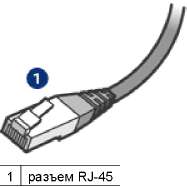 Сетевое взаимодействие TCP/IP
Сетевые устройства взаимодействуют друг с другом, используя "язык", который называется протокол. Принтер разработан для работы в сетях, поддерживающих популярный стек протоколов TCP/IP.
IP-ад рес
Каждое сетевое устройство идентифицируется с помощью уникального IP-адреса. В большинстве сетей адреса назначаются автоматически с помощью DHCP или AutoIP.
Соединения с Интернетом
Сети могут быть соединены с Интернетом.
При подключении принтера к сети, соединенной с Интернетом, рекомендуется использовать шлюз, чтобы IP-адрес принтера назначался с помощью протокола DHCP.
В качестве шлюза может использоваться маршрутизатор или компьютер с ОС Windows, предоставляющий общий доступ к Интернету (ICS).
Примеры сетей Ethernet
Некоторые примеры беспроводных сетей представлены на странице примеров сетей Ethernet.
Печать
Компьютеры, подключенные к сети, посылают задания на печать непосредственно на принтер, который печатает их в порядке поступления.
Принтер может одновременно принимать задания на печать от четырех пользователей.
Например, если пять пользователей одновременно отправят по заданию на печать на принтер, принтер примет четыре задания на печать, и отклонит пятое. Пользователю, отправившему пятое задание на печать, следует подождать несколько минут, а затем повторно отправить задание на печать.
Необходимые компоненты для проводной сети
Для подключения принтера к проводной сети требуется следующее:
• Работоспособная сеть Ethernet, в которой используется маршрутизатор Ethernet, коммутатор или беспроводная точка доступа с портами Ethernet
• кабель CAT-5 Ethernet
Стандартный кабель Ethernet выглядит как обычный телефонный кабель, однако, эти кабели не являются взаимозаменяемыми. Они имеют различное количество проводов и разные разъемы. Разъем кабеля Ethernet (так называемого RJ-45) шире и толще, он всегда содержит восемь контактов. Телефонный разъем может содержать два контакта или шесть контактов.
• Настольный или портативный компьютер, подключенный к маршрутизатору или точке доступа с помощью проводного или беспроводного соединения.
• Широкополосное соединение с Интернетом (рекомендуется), например, кабельное или DSL.
Примеры сетей Ethernet
Существуют типовые конфигурации сетей Ethernet:
Совместно используемое соединение с Интернетом, в качестве шлюза используется маршрутизатор
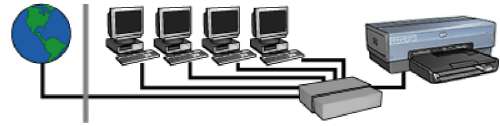 В этом примере маршрутизатор управляет сетевыми соединениями и действует как шлюз между сетью и Интернетом.
Совместно используемое соединение с Интернетом, в качестве шлюза используется персональный компьютер
 В этом примере сетевые устройства подключены к концентратору. Компьютер выполняет функцию шлюза между сетью и Интернетом. Компьютер-шлюз использует функцию Windows для общего доступа к Интернету (ICS) для управления сетевыми соединениями и предоставления доступа к Интернету другим устройствам.
Кабельное или DSL-соединение с Интернетом без шлюза
 Этот пример напоминает первый пример. Тем не менее, в этом примере сетевые устройства подключены к концентратору, а не к маршрутизатору. Концентратор подключен непосредственно к Интернету.
Компания не рекомендует пользоваться такой конфигурацией. Если возможно, пользуйтесь шлюзом для управления взаимодействием сети с Интернетом, чтобы ограничть вероятность распространения вирусов и защититься от вторжения.
Сеть Ethernet без соединения с Интернетом

В этом примере сетевые устройства подключены к концентратору. Устройства используют для получения IP-адресов протокол AutoIP.
Установка принтера в сети Ethernet
Установка принтера в сети Ethernet представляет собой двухэтапный процесс.
Сперва необходимо подключить принтер к сети. Затем необходимо установить программное обеспечение принтера на каждый компьютер, с которого будут пользоваться принтером.
• Подключение принтера к сети Ethernet
• Установка программного обеспечения принтера
Подключение принтера к сети Ethernet
Для подключения принтера к сети Ethernet выполните следующие действия:
1. При необходимости выполните установку аппаратуры принтера.
Более подробные сведения об установке аппаратуры принтера приведены в руководстве по установке, поставляемом с принтером.
2. Убедитесь в том, что питание принтера включено.
3. Подключите кабель Ethernet к свободному порту сетевого концентратора или маршрутизатора.

Не подключайте кабель Ethernet к порту с меткой WAN, Uplink или Internet.
4. Подсоедините кабель Ethernet к порту Ethernet на задней панели принтера.
При подключении кабеля Ethernet к принтеру радиопередатчик беспроводной сети принтера переводится в пассивный режим.
5. Выполните одно из указанных ниже действий.
|
Состояние индикатора сетевого подключения
|
Функция
|
|
Вкл
|
|
Переходите к шагу 6.
|
|
Выкл.
|
|
Повторите шаги 2-4. Если индикаторы так и не засветятся, убедитесь в следующем:
Питание принтера включено. Питание сетевого концентратора или маршрутизатора включено. - Все кабели подсоединены надежно. - Используется кабель Ethernet.
|
|
|
6. Распечатайте страницу отчета HP.
7. Установите программное обеспечение принтера на все компьютеры, пользователи которых будут пользоваться принтером.
Рекомендуется, чтобы принтер и использующие его компьютеры находились в одной подсети. В зависимости от типа используемого маршрутизатора при печати на принтер, расположенный в другой подсети, могут возникать неполадки.
Установка программного обеспечения принтера
Перед начало установки программного обеспечения принтера на компьютер, подключенный к сети, убедитесь, что выполняются следующие условия:
• Принтер настроен правильно, его питание включено.
• Питание сетевого концентратора, коммутатора или маршрутизатора включено; сетевое устройство работает нормально.
• Все компьютеры в сети включены и подключены к сети.
• Принтер подключен к сети.
Предыдущие инсталляции
Если программное обеспечение принтера было ранее установлено на компьютере, необходимо воспользоваться компакт-диском с программным обеспечением принтера, чтобы установить Ethernet-версию драйвера принтера на компьютер. Выполните следующие операции. Мастер установки программного обеспечения принтера поможет выполнить все необходимые операции.
Рекомендуется, чтобы принтер и использующие его компьютеры находились в одной подсети. В зависимости от типа используемого маршрутизатора при печати на принтер, расположенный в другой подсети, могут возникать неполадки.
Установка программного обеспечения
Для установки программного обеспечения принтера на компьютер выполните следующие действия:
1. Завершите работу всех приложений на компьютере.
2. Поместите компакт-диск с программным обеспечением принтера в дисковод компакт-дисков компьютера
3. Следуйте инструкциям, отображаемым на экране. На экране Тип подключения выберите Проводная сеть.
4. После завершения установки следуйте инструкциям, отображаемым на экране, для печати тестовой страницы.
Индикаторы сети Ethernet
Индикаторы сети Ethernet принтера отражают статус подключения принтера к сети Ethernet.
Индикатор сетевого подключения
Индикатор сетевого подключения светится непрерывно, если принтер подключен к сети Ethernet, и его питание включено.
|
Состояние индикатора сетевого подключения
|
Состояние принтера
|
|
Вкл
|
|
Подключен к сети Ethernet; питание включено.
При подключении кабеля Ethernet к принтеру радиопередатчик беспроводной сети принтера переводится в пассивный режим.
|
|
Выкл.
|
Не подключен к сети Ethernet или питание выключено.
|
Индикатор сетевой активности
Индикатор сетевой активности мигает в процессе приема или передачи данных принтером по соединению Ethernet.
|
Состояние индикатора сетевой активности
|
Состояние принтера
|
|
Мигает
|
|
Прием или передача данных по соединению Ethernet
|
|
|
|
|
|
|
Выкл.
|
|
Нет приема или передачи данных по соединению Ethernet
|
|
|
Беспроводная печать с использованием Bluetooth
Воспользуйтесь дополнительным адаптером для беспроводной печати Bluetooth HP для печати изображений с большинства Bluetooth-устройств без использования кабельного соединения. Просто подключите адаптер Bluetooth (также именуемый данглом) к порту USB на передней панели принтера и выполняйте печать с устройств с поддержкой Bluetooth, например, с КПК, мобильного телефона с цифровой камерой или с компьютера.
Настройте параметры Bluetooth на принтере с помощью встроенного web-сервера принтера (EWS) или панели инструментов принтера, в зависимости от того, подключен ли принтер к сети.
Базовая процедура печати с любого устройства с поддержкой технологии беспроводной связи Bluetooth выглядит одинаково:
1. Выполните на устройстве поиск доступных принтеров с поддержкой Bluetooth.
2. Выберите принтер, когда его обозначение появится на экране устройства.
3. Отправьте задание на печать.
Подключение адаптера для беспроводной печати Bluetooth HP
1. Подключите адаптер беспроводной печати HP Bluetooth к порту USB на передней панели принтера.

Порт USB на передней панели
2. Связываясь между собой и устанавливая соединение, некоторые
устройства Bluetooth обмениваются адресами устройств. Кроме того, при подключении к принтеру некоторые устройства Bluetooth показывают его имя.
Если устройству Bluetooth требуется указать адрес принтера
а. Отпечатайте Страницу отчета HP. Bluetooth-адрес принтера указан в параметрах Bluetooth.
б. Введите адрес принтера на устройстве с поддержкой Bluetooth, следуя инструкциям, которые входят в комплект поставки устройства Bluetooth.
Если на устройстве Bluetooth отображается имя принтера
Для выбора принтера или для изменения его имени следуйте инструкциям, входящим в комплект поставки устройства Bluetooth.
Задание параметров Bluetooth
Способ задания параметров Bluetooth для принтера зависит от того, подключен ли принтер к сети.
Если принтер не подключен к сети
Если принтер не подключен к сети, для задания параметров Bluetooth требуется кабель USB.
1. Подключите кабель USB от компьютера к порту USB на задней панели принтера.
2. Откройте Панель инструментов принтера.
3. Перейдите на вкладку Параметры Bluetooth.
4. Задайте требуемые значения параметров, затем нажмите кнопку Применить.
Если принтер подключен к проводной или беспроводной сети
1. Подключитесь к встроенному web-серверу (EWS) принтера.
2. Откройте вкладку Bluetooth.
3. Задайте требуемые значения параметров, затем нажмите кнопку Применить.
В таблице ниже дается описание параметров Bluetooth:
|
Параметр
|
Описание
|
|
Адрес устройства
|
MAC-адрес адаптера беспроводной печати Bluetooth.
|
|
Имя устройства
|
Имя, присвоенное принтеру, которое отображается на экране других устройств при поиске принтера. Пользователь может задать новое имя принтера.
|
|
Ключ доступа
|
Число из 4 цифр, которое необходимо ввести перед началом печати с использованием Bluetooth. По умолчанию применяется ключ доступа 0000.
Для изменения ключа доступа • Панель инструментов. Нажмите Изменить ключ доступа, затем введите новое число из 4 цифр. • EWS. Введите новое число из 4 цифр.
|
|
Сброс Bluetooth
|
Сброс настроек Bluetooth в заводские значения. • Панель инструментов. Нажмите Сброс адреса устройства. • EWS. Нажмите Да, выполнить сброс Bluetooth.
|
|
Видимость
|
Задание видимости принтера другим устройствам с поддержкой Bluetooth • Панель инструментов. Для разрешения любому устройству с поддержкой Bluetooth обнаружить принтер и использовать его для печати установите переключатель Сделать устройство видимым для других устройств с поддержкой Bluetooth. Если переключатель не установлен, то обнаруживать принтер и печатать на нем смогут только те устройства, в памяти которых хранится Bluetooth-адрес принтера. • EWS. Выберите один из следующих вариантов. Видимое для всех. С любого устройства Bluetooth, которое находится в зоне сети, можно выполнять печать на принтере. - Невидимое. Обнаруживать принтер и печатать на нем смогут только те устройства, в памяти которых хранится Bluetooth-адрес принтера.
|
|
Параметр
|
Описание
|
|
Уровень безопасности
|
Задание уровня безопасности
Выберите один из следующих вариантов.
• Низкий. Для печати на принтере не требуется ключ доступа. С любого устройства Bluetooth, которое находится в зоне сети, можно выполнять печать на принтере. • Высокий. Прежде чем с устройства Bluetooth можно будет отправить на принтер задание на печать, необходимо ввести ключ доступа.
|
Печать с HP iPAQ с использованием механизма Bluetooth
Для печати файла с карманного ПК с помощью механизма Bluetooth выполните следующие действия:
Шаг 1. Установка пакета Mobile Printing
Установите программный пакет HP Mobile Printing с настольного компьютера на карманный с помощью Microsoft ActiveSync.
1. Подключите карманный ПК к настольному компьютеру с помощью стыковочного гнезда ActiveSync. Чтобы установить программное обеспечение надлежащим образом, карманный ПК должен находиться в стыковочном гнезде ActiveSync. Если в процессе подключения с помощью ActiveSync возникают вопросы, обратитесь к руководству пользователя карманного компьютера.
2. Дважды щелкните hpmobileprinting.exe на настольном компьютере. Программа установки скопирует необходимые файлы на карманный компьютер.
Шаг 2. Добавление принтера в список принтеров
1. Подключите к принтеру адаптер Bluetooth для беспроводной печати и нажмите кнопку печати отчета для печати отчета HP.
По умолчанию принято Bluetooth-имя принтера Deskjet 6800 series.
2. В программе iPAQ HP Mobile Printing нажмите Tools (Сервис), затем нажмите Print Config (Конфигурация печати).
3. Выберите вкладку Printers (Принтеры), а затем выберите Add (Добавить).
4. На экране Add Printer (Добавление принтера) выберите Network (Сеть), затем нажмите Next (Далее).
5. Для поиска доступных Bluetooth-принтеров выберите Search for a Bluetooth printer near me (Выполнить поиск Bluetooth-принтера в радиусе действия сети) на экране Add Bluetooth Printer (Добавление Bluetooth-принтера).
6. По окончании поиска выберите принтер по его Bluetooth-имени и нажмите Next (Далее).
7. Выберите производителя и модель.
8. По мере надобности установите следующие переключатели:
- Enable raw file type (Разрешить передачу необработанных файлов). Отправка на принтер необработанных файлов (например, PDF).
- Set as default printer (Выбрать в качестве принтера по умолчанию). Выбор текущего принтера в качестве принтера, принятого по умолчанию.
9. Нажмите Finish (Готово). На экране появляется окно Configuration (Конфигурация).
10. Нажмите кнопку OK на экране Configuration. Отображается экран My Printers (Мои принтеры) с добавленным принтером.
Шаг 3. Печать файла
1. Запустите HP Mobile Printing и коснитесь значка File View (Просмотр файла) в командной строке.
2. Выполните одно из перечисленных действий:
Просмотр файлов на карманном компьютере. Коснитесь значка My Device (Мое устройство) в командной строке. Просмотр файлов в сети. Коснитесь значка Network (Сеть) в командной строке, введите путь, затем нажмите OK. На экране может появиться запрос имени пользователя и пароля.
3. Выберите файл для печати.
4. Нажмите Print (Печать).
5. Выберите принтер из списка принтеров и нажмите Print.
Беспроводная печать с HP iPAQ
Для печати файла с карманного ПК с помощью механизма беспроводных сетей выполните следующие действия:
Шаг 1. Установка пакета Mobile Printing
Установите программный пакет HP Mobile Printing с настольного компьютера на карманный с помощью Microsoft ActiveSync.
1. Подключите карманный ПК к настольному компьютеру с помощью стыковочного гнезда ActiveSync. Чтобы установить программное обеспечение надлежащим образом, карманный ПК должен находиться в стыковочном гнезде ActiveSync. Если в процессе подключения с помощью ActiveSync возникают вопросы, обратитесь к руководству пользователя карманного компьютера.
2. Дважды щелкните hpmobileprinting.exe на настольном компьютере. Программа установки скопирует необходимые файлы на карманный компьютер.
Шаг 2. Конфигурирование карманного компьютера
Перед началом взаимодействия с принтером необходимо сконфигурировать карманный компьютер HP iPAQ для работы в беспроводной сети. Потребуется задать значения следующих параметров:
• Имя сети
• Тип сети
• Параметры обеспечения безопасности
Шаг 3. Добавление принтера в список принтеров
1. Распечатайте отчет HP, нажав кнопку Печать отчета.
В отчете НР принтер должен отображаться в той же сети, что и карманный компьютер.
2. В программе iPAQ HP Mobile Printing нажмите Tools (Сервис), затем нажмите Print Config (Конфигурация печати).
3. Выберите вкладку Printers (Принтеры), а затем выберите Add (Добавить).
4. На экране Add Printer (Добавление принтера) выберите Network (Сеть), затем нажмите Next (Далее).
5. На экране Specify Printer (Выбор принтера) укажите производителя принтера и модель принтера.
6. Укажите IP-адрес принтера (из отчета НР).
7. Введите уникаьлное имя принтера, использующееся для его идентификации.
8. По мере надобности установите следующие переключатели:
Enable raw file type (Разрешить передачу необработанных файлов). Отправка на принтер необработанных файлов (например, PDF). - Set as default printer (Выбрать в качестве принтера по умолчанию).
Выбор текущего принтера в качестве принтера, принятого по умолчанию.
9. Нажмите Finish (Готово). На экране появляется окно Configuration (Конфигурация).
10. Нажмите кнопку OK на экране Configuration. Отображается экран My Printers (Мои принтеры) с добавленным принтером.
Шаг 4. Печать файла
1. Запустите HP Mobile Printing и коснитесь значка File View (Просмотр файла) в командной строке.
2. Выполните одно из перечисленных действий:
- Просмотр файлов на карманном компьютере. Коснитесь значка My Device (Мое устройство) в командной строке.
- Просмотр файлов в сети. Коснитесь значка Network (Сеть) в командной строке, введите путь, затем нажмите OK. На экране может появиться запрос имени пользователя и пароля.
3. Выберите файл для печати.
4. Нажмите Print (Печать).
5. Выберите принтер из списка принтеров и нажмите Print.
<<<назад
далее>>>
при использовании материалов ссылка на сайт компании awella.ru обязательна
Помогла информация на сайте ? Оставьте отзыв о работе нашей компании ! Это можно сделать в яндекс браузере и это простимулирует работников нашей компании (ответственные получат бонусы), которые собирали ее для вас! Спасибо !
|